Excel表格自定义数字格式
Excel数字格式自定义-无法使用您键入的数字格式
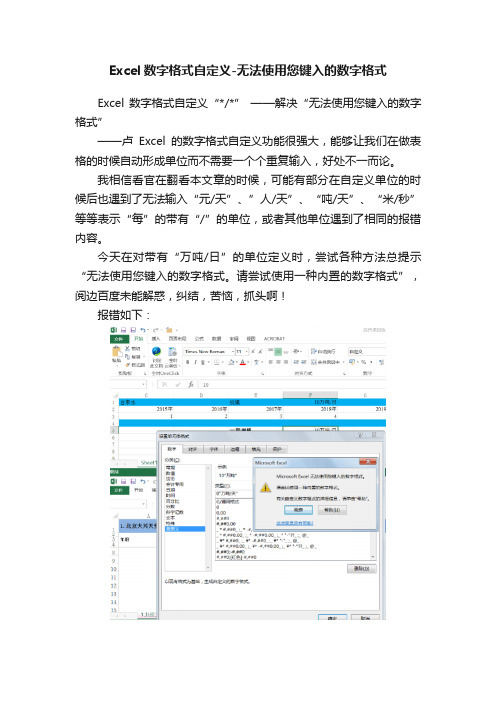
Excel数字格式自定义-无法使用您键入的数字格式
Excel数字格式自定义“*/*” ——解决“无法使用您键入的数字格式”
——卢Excel的数字格式自定义功能很强大,能够让我们在做表格的时候自动形成单位而不需要一个个重复输入,好处不一而论。
我相信看官在翻看本文章的时候,可能有部分在自定义单位的时候后也遇到了无法输入“元/天”、”人/天”、“吨/天”、“米/秒”等等表示“每”的带有“/”的单位,或者其他单位遇到了相同的报错内容。
今天在对带有“万吨/日”的单位定义时,尝试各种方法总提示“无法使用您键入的数字格式。
请尝试使用一种内置的数字格式”,阅边百度未能解惑,纠结,苦恼,抓头啊!
报错如下:
第一步,打开数字格式“自定义”,
类型里点“0”,准备后续输入:
第二步:在“0”后输入“万吨/天”,发现示例中没有体现后面的“/天”
百度无解后,把另一个表格的自定义设置复制了过来,表面看格式完全一样,但是复制过来的就能显示完整的“万吨/天”
看官,下步如何排除此诡异结果啊?
没错,只剩下输入法的差异!
自定义中的引号“” 需要在美式键盘,或者说是没有中文输入法(搜狗等)情况下,或者说在“Ctrl+空格”情况下输入这个双引号,与它犯冲的“/”就可以显示了!
答案就这么简单,可能我等基础课没学好啊!
不忍其他类似遭遇的被称为菜鸟,决心分享此悲哀经验,共赏析!
成功添加自定义:。
Excel单元格自定义数字格式
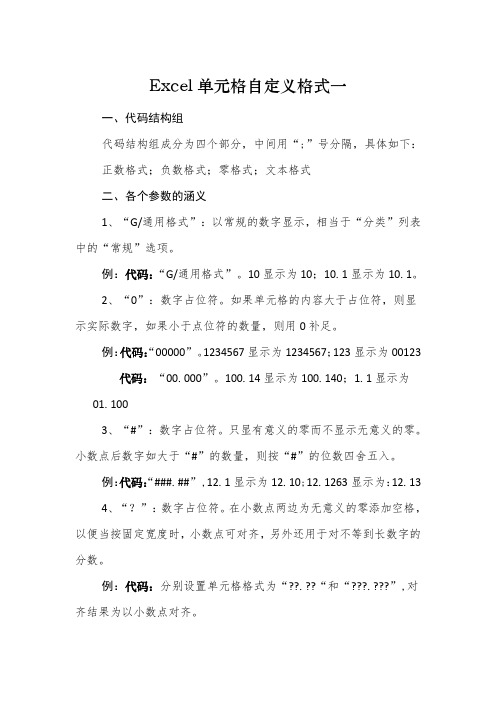
Excel单元格自定义格式一一、代码结构组代码结构组成分为四个部分,中间用“;”号分隔,具体如下:正数格式;负数格式;零格式;文本格式二、各个参数的涵义1、“G/通用格式”:以常规的数字显示,相当于“分类”列表中的“常规”选项。
例:代码:“G/通用格式”。
10显示为10;10.1显示为10.1。
2、“0”:数字占位符。
如果单元格的内容大于占位符,则显示实际数字,如果小于点位符的数量,则用0补足。
例:代码:“00000”。
1234567显示为1234567;123显示为00123代码:“00.000”。
100.14显示为100.140;1.1显示为01.1003、“#”:数字占位符。
只显有意义的零而不显示无意义的零。
小数点后数字如大于“#”的数量,则按“#”的位数四舍五入。
例:代码:“###.##”,12.1显示为12.10;12.1263显示为:12.134、“?”:数字占位符。
在小数点两边为无意义的零添加空格,以便当按固定宽度时,小数点可对齐,另外还用于对不等到长数字的分数。
例:代码:分别设置单元格格式为“??.??“和“???.???”,对齐结果为以小数点对齐。
代码:设置单元格自定义格式“#??/???”。
“1.25”显示为数学上的1又4分之1的写法。
5、“.”:小数点。
如果外加双引号则为字符。
例:代码:“0.#”。
“11.23”显示为“11.2”6、“%”:百分比。
例:代码:“#%”。
“0.1”显示为“10%”7、“,”:千位分隔符。
数字使用千位分隔符。
如时在代码中“,”后空,则把原来的数字缩小1000倍。
例:代码:“#,###”。
“10000”显示为“10,000”代码:“#,”。
10000显示为10。
代码:“#,,”。
“1000000”显示为“1”。
8、”@”:文本占位符。
如果只使用单个@,作用是引用原始文本,要在输入数字数据之前自动添加文本,使用自定义格式为:"文本内容"@;要在输入数字数据之后自动添加文本,使用自定义格式为:@"文本内容"。
如何在Excel中设置单元格的数据格式

如何在Excel中设置单元格的数据格式Microsoft Excel是一款强大的电子表格软件,广泛应用于数据分析、财务管理、统计报表等方面。
在Excel中,设置单元格的数据格式是非常重要的,它能够确保数据以适当的方式显示,提高数据的可读性和准确性。
本文将介绍如何在Excel中设置单元格的数据格式,以及一些常见的数据格式的使用方法。
一、基本的数据格式设置在Excel中,可以对单元格的数据格式进行多样化的设置,以满足不同的需求。
下面是一些常见的数据格式设置的使用方法:1. 文本格式(Text):如果希望在单元格中输入的内容保持原样,不被Excel自动转换为日期、数字等格式,可以将单元格的数据格式设置为文本格式。
具体操作方法是:选中需要设置格式的单元格或单元格区域,右键点击选择“格式单元格”,在弹出的对话框中选择“文本”选项。
2. 数值格式(Number):数值格式是Excel中最常用的数据格式之一,可以用于显示整数、小数、货币等不同类型的数字。
具体操作方法是:选中需要设置格式的单元格或单元格区域,右键点击选择“格式单元格”,在弹出的对话框中选择“数值”选项,然后选择适当的数值格式,如“常规”、“货币”、“百分比”等。
3. 日期格式(Date):如果需要在单元格中输入和显示日期,可以将单元格的数据格式设置为日期格式。
具体操作方法是:选中需要设置格式的单元格或单元格区域,右键点击选择“格式单元格”,在弹出的对话框中选择“日期”选项,然后选择适当的日期格式,如“年-月-日”、“月/日/年”等。
4. 百分比格式(Percentage):百分比格式用于在单元格中显示百分比数值。
具体操作方法是:选中需要设置格式的单元格或单元格区域,右键点击选择“格式单元格”,在弹出的对话框中选择“百分比”选项。
二、自定义数据格式除了基本的数据格式设置外,Excel还提供了自定义数据格式的功能,可以根据特定需求设置不同的显示方式。
excel 自定义数字格式准则

Excel是一种功能强大的电子表格软件,它可以帮助用户进行数据处理、数据分析等操作。
在Excel中,数字的格式对于数据的呈现和分析非常重要。
Excel提供了丰富的数字格式准则供用户选择,同时也支持用户自定义数字格式准则,以满足用户个性化的需求。
本文将介绍Excel 自定义数字格式准则的相关知识,帮助用户更好地利用Excel进行数据处理和分析。
一、什么是数字格式准则数字格式准则是Excel中用来规定单元格中数字显示方式的一种设置。
通过数字格式准则,用户可以控制数字的显示格式,包括数字的小数位数、千位分隔符、货币符号、百分比、科学计数法等。
Excel提供了一些常用的数字格式准则供用户选择,比如“一般”、“数字”、“货币”、“会计”、“百分比”等,同时也支持用户自定义数字格式准则。
二、自定义数字格式准则的语法在Excel中,用户可以通过以下语法来自定义数字格式准则:1. 正数格式;负数格式;零值格式;文本格式2. “0”、“#”、“?”、“.”、“”等符号的使用3. 颜色设置4. 文本和标点的显示5. 条件格式设置通过以上语法,用户可以根据自己的需要来自定义数字的显示格式,实现个性化的数据显示效果。
三、自定义数字格式准则的常见应用自定义数字格式准则在Excel中有着广泛的应用,下面介绍几种常见的应用场景:1. 数据分析报告在数据分析报告中,经常会出现对数据格式的个性化要求,比如要求将数据以特定的货币符号进行显示、要求控制数据的小数位数、要求将数据以百分比的形式显示等。
这时,可以通过自定义数字格式准则来满足这些个性化的显示需求。
2. 财务报表在财务报表中,对于金额、比率等数据的显示通常有着严格的要求,需要使用特定的货币符号、千位分隔符、小数位数等。
通过自定义数字格式准则,可以轻松地实现这些格式的显示。
3. 数据可视化在数据可视化的过程中,经常需要对数据的显示格式进行个性化设置,以便更好地展示数据的特点和规律。
excel表格设置数字格式教程

excel表格设置数字格式教程
excel里面形形色色的功能可以帮助用户进行编辑处理数据,可能有些初学者并不太会使用比较常用的数字格式功能,如果不懂的朋友不妨一起学习探讨一番吧。
接下来是店铺为大家带来的excel表格设置数字格式教程,供大家参考。
excel表格设置数字格式教程:
设置数字格式步骤1:选中D4单元格到D9单元格的区域,也就是“差额”这一列。
将常规格式运用到当中。
设置数字格式步骤2:然后,我们用手打的方式,把预算和实际值这两列单元格的相同的格式,应用到差额列。
通过以上步骤的设置,我们就可以逐渐了解到单元格格式中每一个构成有什么意义。
1、找到任务栏开始中,数字里的数字格式。
设置数字格式步骤3:单击数字格式中的其他数字格式。
设置数字格式步骤4:在设置单元格格式中,点击自定义。
设置数字格式步骤5:在接下来出现的类型当中,我们会看到一些内置格式中的常规格式,了解到这些格式代码的意义,就可以轻松进行单元格的设置了。
设置数字格式步骤6:选择列中的“0.00”。
设置数字格式步骤7:点击确定。
设置数字格式步骤8:由此,差额一列中的单元格格式就被改变了。
设置数字格式步骤9:从下图D4到D9可以看出吗,一些没有小数值的数字,自动被添加上了小数点后两位。
设置数字格式步骤10:这里要提示的一点是,如果将格式代码设为“0”,那么即便数字有小数值,也会被四舍五入到最接近的数字。
如何在Excel中设置单元格格式为自定义格式
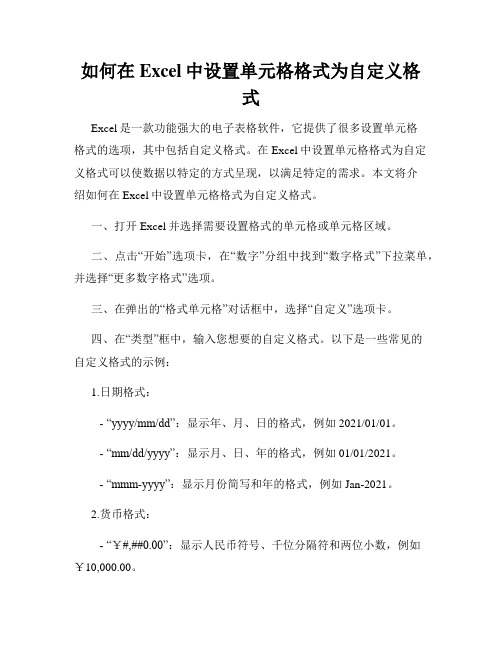
如何在Excel中设置单元格格式为自定义格式Excel是一款功能强大的电子表格软件,它提供了很多设置单元格格式的选项,其中包括自定义格式。
在Excel中设置单元格格式为自定义格式可以使数据以特定的方式呈现,以满足特定的需求。
本文将介绍如何在Excel中设置单元格格式为自定义格式。
一、打开Excel并选择需要设置格式的单元格或单元格区域。
二、点击“开始”选项卡,在“数字”分组中找到“数字格式”下拉菜单,并选择“更多数字格式”选项。
三、在弹出的“格式单元格”对话框中,选择“自定义”选项卡。
四、在“类型”框中,输入您想要的自定义格式。
以下是一些常见的自定义格式的示例:1.日期格式:- “yyyy/mm/dd”:显示年、月、日的格式,例如2021/01/01。
- “mm/dd/yyyy”:显示月、日、年的格式,例如01/01/2021。
- “mmm-yyyy”:显示月份简写和年的格式,例如Jan-2021。
2.货币格式:- “¥#,##0.00”:显示人民币符号、千位分隔符和两位小数,例如¥10,000.00。
- “$#,##0.00”:显示美元符号、千位分隔符和两位小数,例如$10,000.00。
3.百分比格式:- “0.00%”:显示小数点后两位的百分比,例如10.00%。
4.科学计数法格式:- “0.00E+00”:显示科学计数法格式,例如1.00E+03。
五、在输入自定义格式后,点击“确定”按钮应用格式。
六、现在您选择的单元格或单元格区域将以您设置的自定义格式显示数据。
七、如果您想要在其他单元格中应用相同的自定义格式,可以使用格式刷工具。
选中已应用自定义格式的单元格,然后点击“开始”选项卡中的“格式刷”按钮,再选中需要应用格式的单元格。
自定义格式不仅可以用于日期、货币、百分比和科学计数法等方面,还可以根据您的具体需求创建更多的自定义格式。
您可以通过使用不同的符号、数字、字母和特殊字符来定义自己的格式。
EXCEL中的自定义数字格式详解

EXCEL中的自定义数字格式详解
在Excel中,自定义数字格式是一项强大的功能,可以让你以各种方式呈现数字,使其更易于阅读和理解。
通过灵活运用自定义格式,你可以展示数字的特定部分,添加单位、符号和文本,甚至根据数值的大小显示不同的格式。
了解自定义数字格式
自定义数字格式是一种强大的工具,能够根据你的需求格式化数字。
它不仅可以改变数字的显示方式,还可以根据条件设置不同的显示格式,使数据更具可读性。
常见的自定义数字格式
在Excel中,有许多常见的自定义数字格式,如货币格式、百分比格式、日期格式等。
通过这些格式,你可以快速地将数据呈现出来,让信息一目了然。
自定义数字格式的应用
自定义数字格式的应用非常广泛。
比如,在财务报表中,你可以使用货币格式来显示金额;在统计表格中,你可以使用百分比格式来展示比例;在时间表中,你可以使用日期格式来呈现日期和时间。
实例演示
让我们通过一个简单的例子来演示如何使用自定义数字格式。
假设你有一个数据表,其中包含销售额信息。
你可以根据销售额的大小,设置不同的
格式来显示:当销售额超过1000时,以“###,###”格式显示;当销售额小于1000时,以“0.00”格式显示。
自定义数字格式是Excel中一个非常实用的功能,能够帮助你更好地呈现数据,让信息更加清晰明了。
通过灵活运用各种格式,你可以根据需求随心所欲地展示数字,提升工作效率和数据表现力。
希望通过本文对Excel中的自定义数字格式有了更深入的了解,相信在日常工作中能够更加游刃有余地运用这一功能。
EXCEL自定义格式
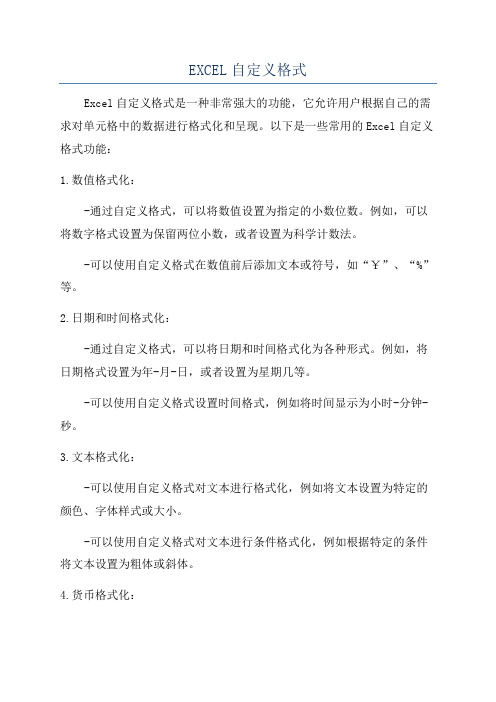
EXCEL自定义格式Excel自定义格式是一种非常强大的功能,它允许用户根据自己的需求对单元格中的数据进行格式化和呈现。
以下是一些常用的Excel自定义格式功能:1.数值格式化:-通过自定义格式,可以将数值设置为指定的小数位数。
例如,可以将数字格式设置为保留两位小数,或者设置为科学计数法。
-可以使用自定义格式在数值前后添加文本或符号,如“¥”、“%”等。
2.日期和时间格式化:-通过自定义格式,可以将日期和时间格式化为各种形式。
例如,将日期格式设置为年-月-日,或者设置为星期几等。
-可以使用自定义格式设置时间格式,例如将时间显示为小时-分钟-秒。
3.文本格式化:-可以使用自定义格式对文本进行格式化,例如将文本设置为特定的颜色、字体样式或大小。
-可以使用自定义格式对文本进行条件格式化,例如根据特定的条件将文本设置为粗体或斜体。
4.货币格式化:-通过自定义格式,可以将数值格式化为货币形式。
例如,可以将数字设置为人民币符号“¥”前缀,并且添加适当的千位分隔符。
5.百分比格式化:-可以使用自定义格式将数值格式化为百分比形式。
例如,可以将小数格式设置为百分比,并且乘以100。
6.条件格式化:-通过自定义格式,可以根据特定的条件对单元格进行格式化。
例如,可以根据数值的大小设置不同的背景颜色,或者根据日期的不同设置文本颜色。
7.自动填充格式:-可以使用自定义格式来自动填充单元格。
例如,可以在一个单元格中输入星期一,并将其格式设置为自动填充日期格式,就可以自动填充出接下来的日期。
8.自定义颜色格式:-可以使用自定义格式来设置单元格的背景颜色和字体颜色。
例如,可以将正数的背景颜色设置为绿色,将负数的背景颜色设置为红色。
除了以上常用的Excel自定义格式功能,还有一些其他的高级功能:-可以使用自定义格式设置数值的显示值,而不是其实际值。
例如,可以将特定数值格式设置为“优秀”、“良好”等文本。
-可以使用自定义格式设置数值的条件显示。
- 1、下载文档前请自行甄别文档内容的完整性,平台不提供额外的编辑、内容补充、找答案等附加服务。
- 2、"仅部分预览"的文档,不可在线预览部分如存在完整性等问题,可反馈申请退款(可完整预览的文档不适用该条件!)。
- 3、如文档侵犯您的权益,请联系客服反馈,我们会尽快为您处理(人工客服工作时间:9:00-18:30)。
无论为单元格应用了何种数字格式,都只会改变单元格的显示形式, 而不会改变单元
存储的真正内容。反之,用户在工作表上看到的单元格 内容,并不一定是其真正的内容,而可能是原始内容经 过各种变化后的一种表现形式。如果用户需要在改
变格式的同时也改变实际内容,需要借助TEXT或其他函数来实现。
Excel内置的数字格式多种多样,能够满足用户在一般情况 下的需要。下
,以找到符合需要的最佳格式。
文章经过精心编写发布,转载请留名,谢谢!
ERP /
,然后勾选“使用千位分隔符”复选框,示例内容会发生改变。 在“分类”列表框中选择“货币”项,然后在“货币符 号(国家/地区)”列表框中
选择“¥中文(中国)”,则示例内容将再次发生改变。
以下是在“分类”列表框中选择“百分比”项后的示例内容。
在“分类”列表框
选择“分数”项,示例内容中的数值以分数形式显示。 “分类”列表框中还有许多其他项目,每个项目中 又有多个参数可选,读者可以自己进行尝试
数字格式是单元格格式中最有用的功能之一,专门用于 对单元格数值进行格式化。 单击菜单“格式”→“单元格”,或者按《C
trl+1》组合键,用户可以在“单元格格式”对话框的 “数字”选项卡中看到有关数字格式的各项设置。通过 选择不同的格式设置,甚至应用自定义的格式
,能够让单元格的显示更加符合它的表达目标。
面用几个例子来说明同样的数字被设置为不同的数字格 式后,显示效果会有哪些改变。假设一个单元格中有数 字1023.4,在默认情况下,Excel不对
单元格设置任何数字格式,此时的格式名称为“常规”, 数值按照它的真实面貌显示出来。用户在“单元格格式” 对话框的“数字”选项卡中可以看到一个“示
例”项目,它可以在用户单击“确定”按钮以前就显示 当前单元格的数值在应用了指定的数字格式以后的样式。 在“分类”列表框中选择“数值”项
